飞牛OS使用Docker安装群晖部署DSM系统:3分钟玩转黑群NAS
2025-06-15 02:09 发布
来源 : 星空智玩
本期视频教程教你在飞牛OS上用Docker部署安装群晖DSM系统,不用虚拟机,3分钟玩转黑群NAS。
一、构建Compose
进入飞牛OS后台管理界面,启动Docker,在Compose页面选择新增项目
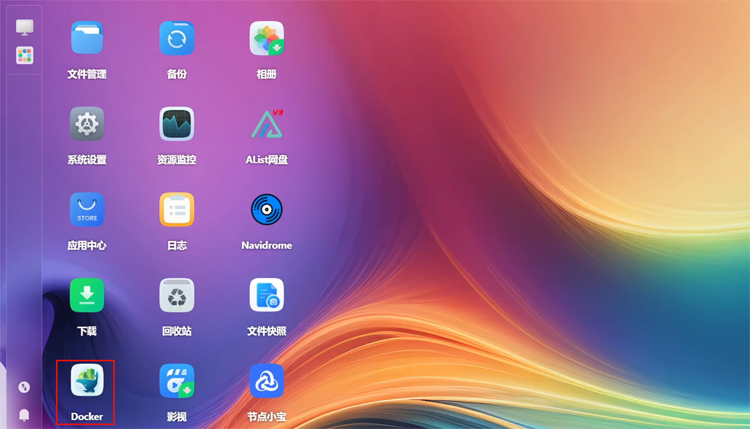
输入项目名称【dsm】也可以自定义
路径选择新增一个目录【dsm】
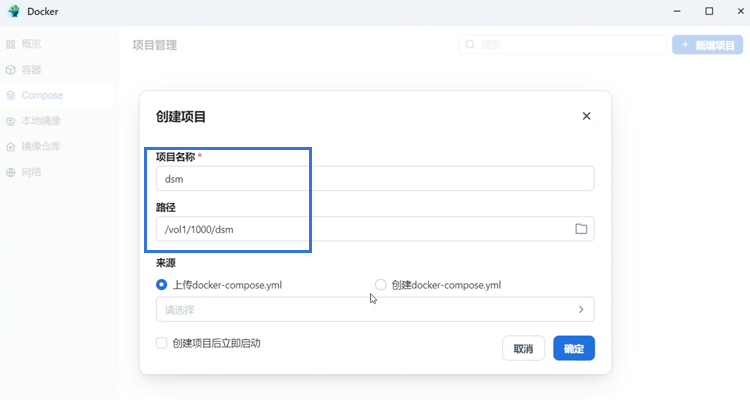
选中 创建docker-compose.yml文件
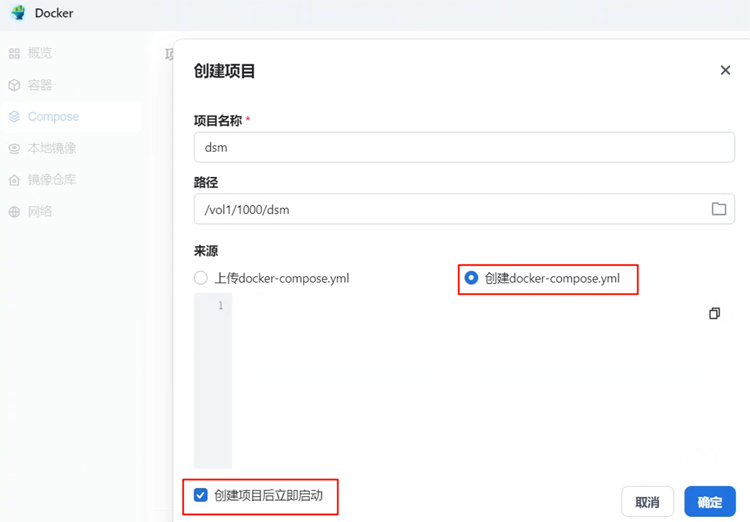
勾选底部 创建项目后立即启动
复制以下代码到文本输入框
services: dsm: image: vdsm/virtual-dsm:latest container_name: dsm ports: - "5000:5000" environment: - CPU_CORES=2 - RAM_SIZE=4G - DISK_SIZE=32G volumes: - /vol1/1000/dsm devices: - /dev/kvm restart: always
5000 web界面访问端口号 CPU_CORES:分配给群晖系统的CPU核心数量 RAM_SIZE:分配给群晖系统的内存大小 DISK_SIZE:分配给群晖系统的磁盘容量 以上参数都可以根据自己需要进行修改 (如果端口5000与其他容器冲突,请自行修改)
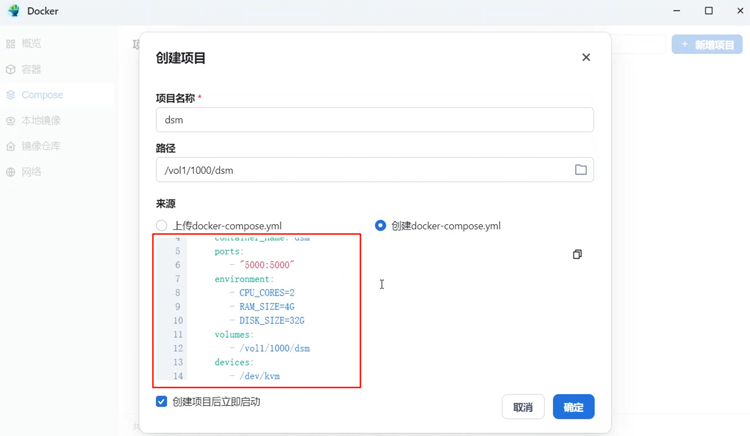
二、群晖dsm系统安装和初始化
浏览器新建窗口,输入飞牛OS的IP:5000(例如 192.168.1.16:5000)
这里的5000为端口号
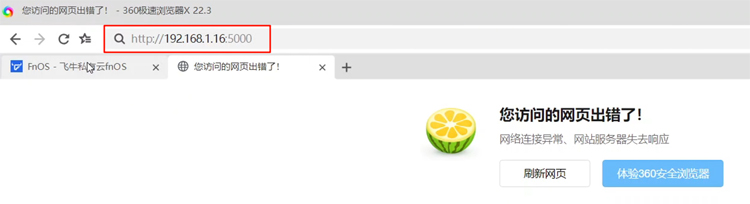
提示网页出错或无法访问不要急,等待几秒钟刷新一下
页面出现Downloading DSM等字样表示系统正在安装中
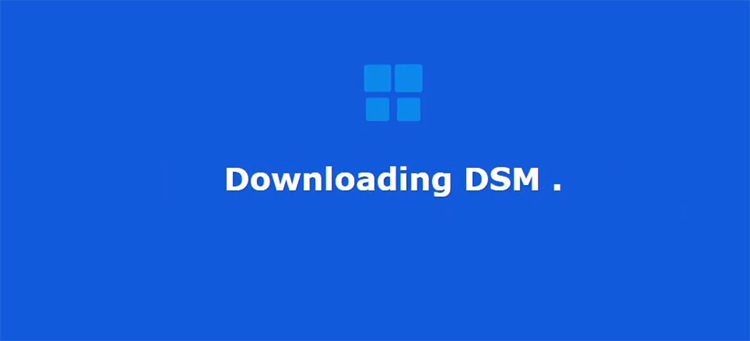
安装过程请耐心等待3至5分钟
中途出现页面空白也是正常的
开始安装内置套件
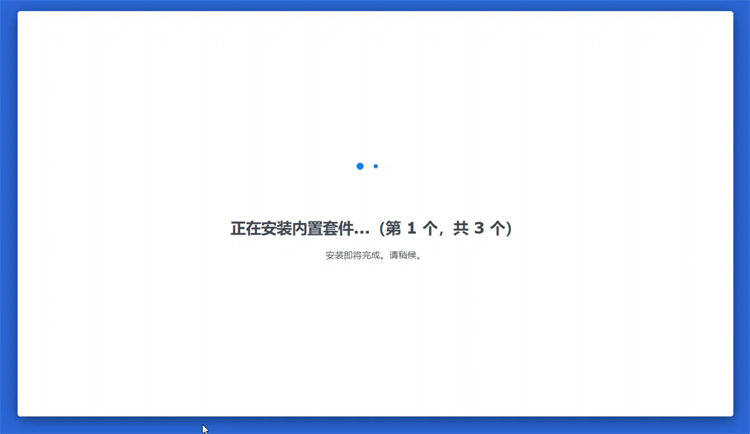
正在启动内置套件
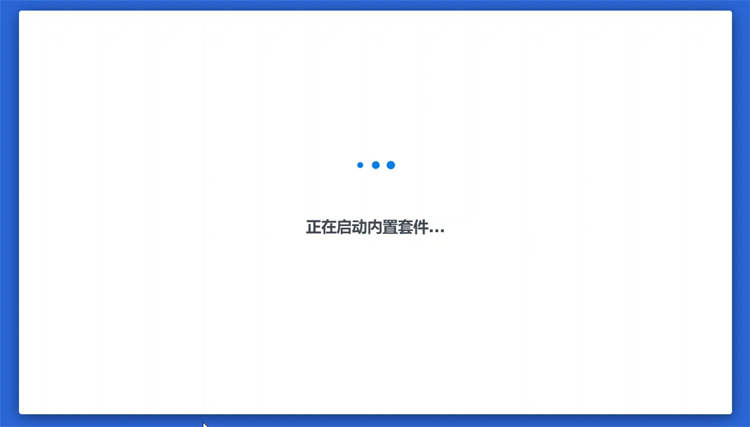
群晖DSM7.2安装成功,开始配置
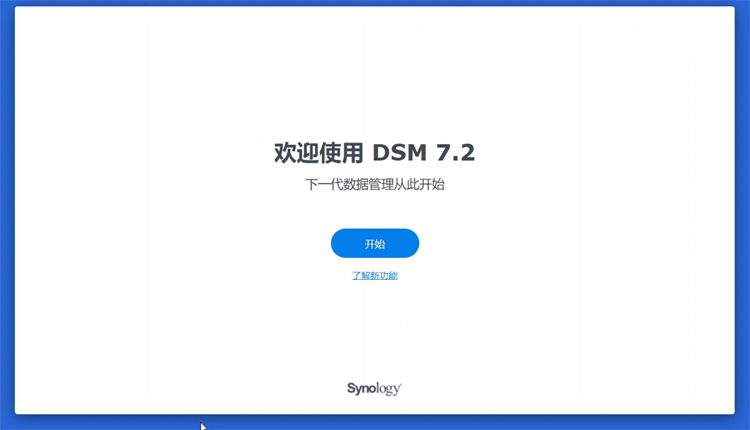
输入系统名称【DSM】也可以自定义
设置管理员账号、密码
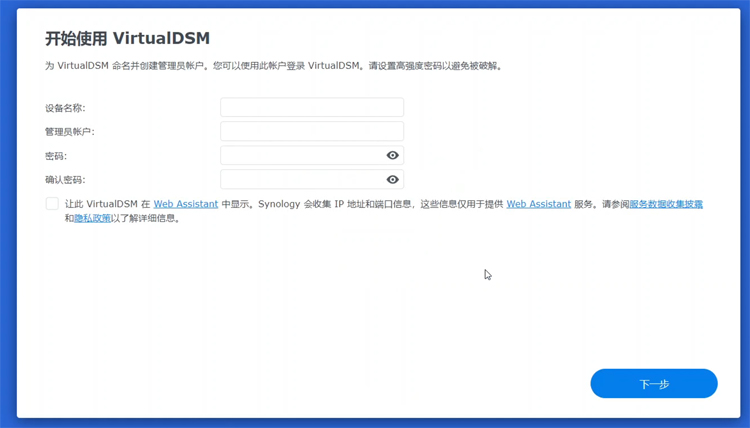
选择更新选项,这里建议选择第3个
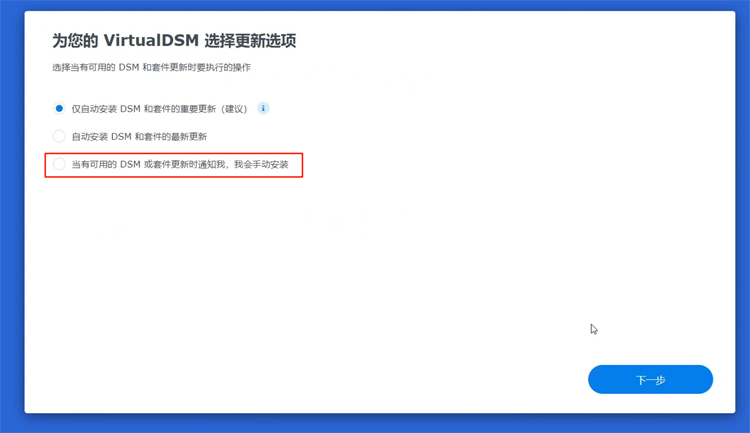
后面的设置按实际情况填写和选择即可

群晖DSM7.2系统安装成功
